
Obsah:
- Autor John Day [email protected].
- Public 2024-01-30 12:00.
- Naposledy zmenené 2025-01-23 15:06.



Dobrý deň, vitajte pri mojom prvom pokyne.
Predstavujem jednoduchý a elegantný dizajn pre LED kocky 3x3x3 pre začiatočníkov. Aby bolo zostavenie jednoduchšie, uvádzam podrobnosti o vlastnej DPS, ktorú si môžete vyrobiť alebo kúpiť, pokyny a rovnako ako ja môžete znova použiť softvér z tejto skvelej LED kocky a Arduino lib knižnice Arduino.
Jedným z cieľov návrhu bolo použiť iba diely cez diery, pre začiatočníkov sa ľahšie spájkuje a všetko je ľahko dostupné na internete na vašich obľúbených aukčných/nákupných stránkach.
Konštrukciu je možné napájať pomocou kábla USB alebo napájacieho adaptéra 7,5-12 V DC.
Obvod používa obmedzený dizajn jadra Arduino a môžete ho naprogramovať v obvode buď pomocou lacného programátora In Circuit System Programmable (ICSP), alebo ľahko dostupného adaptéra USB na TTL. Jediný softvér, ktorý potrebujete, je úctyhodné IDE Arduino.
Tento dizajn nie je revolučný, len nadväzuje na predchádzajúcu prácu a úhľadne som ho zabalil. Dúfam, že si si to užil.
Krok 1: Potrebné diely
Tento dizajn používa široko dostupné časti s otvormi. Váš obľúbený miestny distribútor by mal mať potrebné diely na sklade.
Potrebujete Atmega 168p alebo Atmega 328p, v ktorých je nainštalovaný bootloader Arduino. Nájdete ich na Ebay, vyhľadajte „bootloader arduino“a uistite sa, že si kúpite variant Dual In Line (DIL). Potrebujete tiež zásuvku USB typu B, bežnú, staršiu a tučnú. Vybral som to, pretože je ľahké spájkovať. Tranzistory T1-T3 sú NPN tranzistory na všeobecné použitie, ako aj uvedené typy, môžete použiť BC108, 2N2222, 2N3904 atď. Vždy však skontrolujte vývod tranzistora proti PCB.
Pre všetky dôležité diódy LED si kúpte vysokosvietivé alebo ultra jasné diódy LED. Na príklad tu zobrazenej kocky som použil 10 000-12 000 mcd LED od predajcu na Ebay. Chcete svetlé, aby ste kocku stále videli pri normálnom osvetlení miestnosti. Ak popis položky podrobne popisuje uhol pohľadu, zvyčajne je to 20 stupňov, ale môžete nájsť aj širší uhol pohľadu, zvážte to. Tieto ultra jasné LED diódy nie sú pri pohľade zboku najčistejšie. Možno budete musieť vyskúšať niekoľko diód LED od rôznych dodávateľov, kým nájdete tie, ktoré vyhovujú vašim potrebám.
Kompletný zoznam dielov:
Časť Hodnota Popis PCB Pekný zelený plošný spoj, vyrobte si ho alebo si ho kúpte. 27 3mm diód LED, farba podľa vášho výberu. C1 100n 100nF, 25V, 7,5 mm keramický kondenzátor s rozstupom C2 22 p 22 pF, 25 V, 4,4 mm keramický kondenzátor
C3 22p 22pF, 25V, 4,4 mm rozteč keramického kondenzátora C4 100n 100nF, 25V, 7,5 mm rozteč keramického kondenzátora C5 100n 100nF, 25V, 7,5 mm rozteč keramického kondenzátora C6 10u 10uF 16V, 5,5 mm prípad Elektrolytický kondenzátor, 16V C7 22u 10uF 16V, Elektrolytický kondenzátor 5,5 mm, 16V IC1 ATMEGA ATEMEGA168 alebo ATMEGA328 s bootloaderom Arduino IC2 L7805T L7805CV 5V, lineárny regulátor 100mA, balíček TO92 ICSP ICSP kolíková lišta, rozteč 0,1 , 2x3 -cestná. J1 DCJ0202 zásuvka DC, vnútorný priemer 2,1 mm. Pruh záhlavia kolíkov JP1, rozteč 0,1 palca, 1 x 3 smer. Q2 16MHz 16MHz, kryštál puzdra HC49, 50ppm, nízky profil R1 10k 10K 1/4W kovový filmový odpor 1% R2 1k 1K 1/4W kovový filmový odpor 1% R3 1k 1K 1/4W kovový filmový odpor 1% R4 1k 1K 1/ 4W odpor kovovej fólie 1% R5 470 470 1/4W odpor kovovej fólie 1% R6 1k 1K 1/4W odpor kovovej fólie 1% R8 100 100R 1/4W odpor kovovej fólie 1% R9 100 100R 1/4W odpor kovovej fólie 1% R10 470 470R 1/4W odpor kovovej fólie 1% R11 470 470R 1/4W odpor kovovej fólie 1% R12 470 470R 1/4W odpor kovovej fólie 1% R13 470 470R 1/4W odpor kovovej fólie 1% R14 470 470R 1/4W odpor kovovej fólie 1% R15 470 470R 1/4W odpor kovovej fólie 1% R16 470 470R 1/4W odpor kovovej fólie 1% R17 470 470R 1/4W odpor kovovej fólie 1% R18 1k 1K 1K 4/4W odpor kovovej fólie 1% R19 LDR Voliteľný LDR S1 S1 4 -pinový prepínač PTH na montáž na PCB 6x6 mm. Nízkoenergetický NPN tranzistor T1 BC547 BC547/BC548, nízkonapäťový NPN tranzistor TO92 T2 BC547 BC547/BC548, nízkonapäťový NPN tranzistor TO92 T3 BC547 BC547/BC548, zásuvka TO92 X4 USB typu B, montáž na PCB dierou. 4 x 3-5 mm vysoký nalepiť na gumené nožičky.
Krok 2: Schéma zapojenia a vysvetlenie činnosti
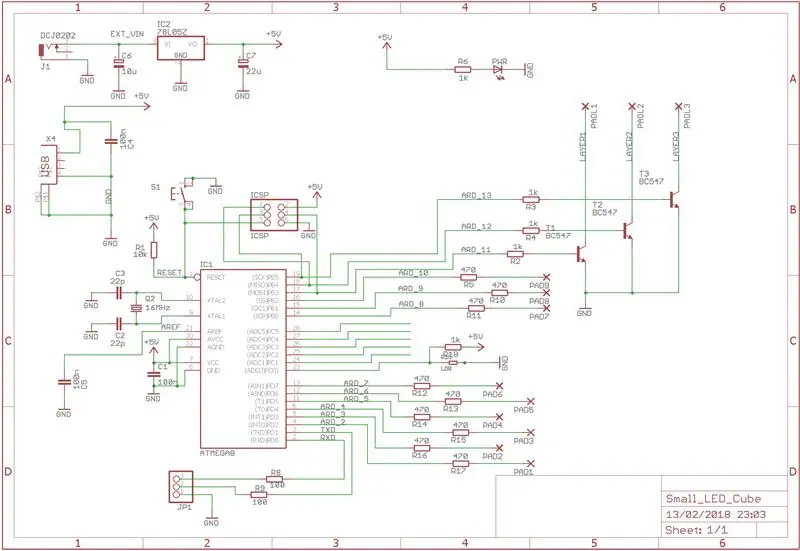
Schéma je uvedená vyššie.
Dizajn je založený na schéme Arduino Duemilanove, vyzlečenej do základov. Zariadenie USB na sériové pripojenie bolo odstránené, ale existuje sériová hlavička JP1, ktorá umožňuje adaptéru USB na TTL naprogramovať zariadenie, viac o programovaní neskôr. K dispozícii je tiež hlavička ICSP.
Doska môže pracovať z konektora USB, pomocou pohodlného napájania 5 V v počítači alebo z lacnej nabíjačky mobilných telefónov v obchode za libru/dolár. Druhá možnosť používa DC konektor, ktorý akceptuje vstup 7-15 V DC, takže môžete použiť akýkoľvek zásuvkový adaptér, ktorý máte. Obvod používa iba 30 mA, takže vyradený adaptér z mŕtveho zariadenia by mal fungovať, skontrolujte svoje nevyžiadané pole.
Rezistory R12 až R17 nastavujú prúd, ktorý nastavuje jas LED diód. Pri zobrazených ČERVENÝCH LED diódach a odpore 470R je prúd ~ 5 mA na LED diódu. Na výpočet prúdu LED potrebujete výstupné napätie zariadenia Atmega (4,2 V) a dopredný pokles napätia LED, pre červenú LED je to 1,7 V. Vzorec je:
LED prúd = (výstupné napätie Atmega - napätie LED)/I LED
S časťami, ktoré som použil: LED prúd = (4,2-1,7)/470LED prúd = 5,31mA
Obmedzte prúd z Atmega 168/328 na 10mA
Niektoré bežné poklesy napätia LED:
Červená 1,7 V Žltá 2,1 V Oranžová 2,1 V Zelená 2,2 V Modrá 3,2 V Super modrá 3,6 V Biela chladná 3,6 V
Môžete teda použiť modrú LED s vysokým jasom, odpor by klesol na 270R. Prúd môžete zvýšiť na 10mA, pri testovaní som zistil, že 5mA je dostačujúcich.
Tranzistory T1-T3 sú bežné NPN BJT tranzistory, BC547/BC548/2N2222 atď. Riadia spínanie každej z troch vrstiev. Odpory R2-R4 obmedzujú základný prúd rezistora.
R6 a PWR LED sú voliteľné, skopírované z Arduina, je to celkom zrejmé, ak je LED kocka zapnutá.
C2, C3 a Q2 tvoria hodinový obvod pre zariadenie Atmega 168/328p, vopred naprogramovaný pomocou bootloadera. Zaistite, aby ste sem vložili kondenzátory 22pF a nie inde, kde sa čip nespustí. C1, C4 a C5 sú odpojenie napájania. IC2, C6 a C7 tvoria jednoduchý obvod lineárneho regulátora. Nie je veľa čo k tomu povedať, ale uistite sa, že kondenzátory správne nasadíte. Na výkrese plošného spoja a sieťotlači sú + symboly.
SK1 a R8 a R9 sú sériové rozhranie. Zariadenie môžete naprogramovať pomocou adaptéra USB na TTL podľa príkladu tu
Krok 3: Získanie návrhových súborov a výroba DPS
Dizajnové údaje DPS je možné stiahnuť z Githubu na
K dispozícii sú spracované súbory Gerber na odoslanie výrobcovi plošných spojov, schémy a prekrytie plošných spojov vo formáte-p.webp
DPS by sa dalo vyrobiť doma, urobil by som to, ale došiel mi Etchant. Dizajn je možné vyrobiť pomocou jednostranného plošného spoja a vrchnú vrstvu (na obrázkoch ČERVENÚ) je možné realizovať pomocou pocínovaných medených drôtených spojov. Na nájdenie vhodného predajcu som použil https://pcbshopper.com/, pre prototypy som použil Elecrow.
Dizajn PCB na Github má 3 zmeny v prototypovom dizajne, ktoré sú tu uvedené:
- Regulátor 7805CV bol nahradený menším regulátorom 78L05.
- DPS sa zmenšila o 5 mm.
- Odstránil som polyfúzu z napájania USB +5V.
Krok 4: Zostavenie DPS

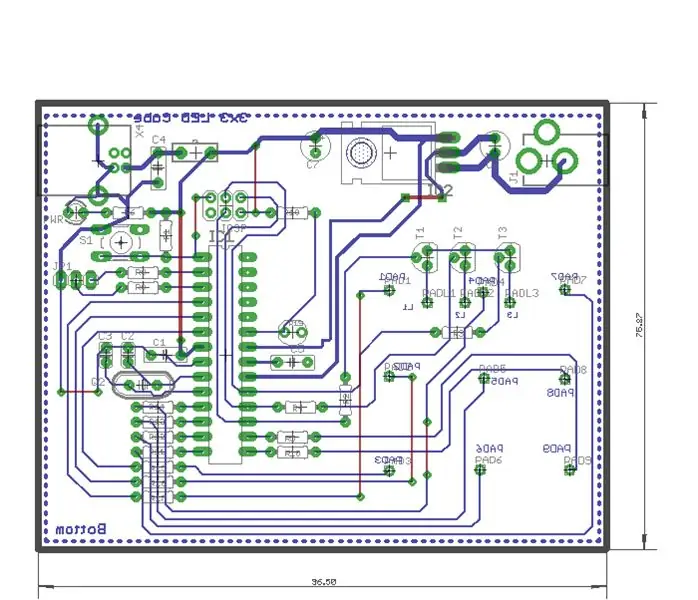
Montáž dosky plošných spojov je primerane jednoduchá. Na porovnanie som pridal fotografiu zostavenej DPS a rozloženie vyššie. Vždy začínam tým, že najskôr namontujem najmenšie diely a pracujem smerom hore, čo je obzvlášť dôležité, ak nemáte stojan na DPS.
- Začnite tým, že najskôr namontujete odpory, zatiaľ ich nespájkujte. Zaistite, aby ste vložili správny komponent na správne miesto. Kvôli jednoduchosti kontroly ich umiestnite do tolerančného pásma vpravo/dole, čo uľahčuje neskoršiu kontrolu. Pozrite sa sem, ak potrebujete pomoc s identifikáciou farebných kódov rezistora. Keď overíte, že sú správne diely na správnom mieste, diely spájkujte.
- Kryštál Q2 spájkujte na mieste a kondenzátory C2 a C3.
- Spájkujte 28 -kolíkovú zásuvku pre Atmega168/328 na mieste, uistite sa, že máte zárez kolíka 1 úplne hore, čo pomôže zabrániť vloženiu zariadenia dozadu.
- Namontujte konektory ICSP a JP1.
- Namontujte kondenzátory C1, C4 a C5, všetky 100nF (kód dielu 104).
- Lineárny regulátor IC2.
- Namontujte tranzistory T1, T2 a T3. Uistite sa, že ste nevymenili T1/T2/T23 a IC1, pretože sú všetky v jednom balení.
- Fit S1, na orientácii nezáleží.
- Fit C6 a C7, dbajte na správnu polaritu!
- Namontujte konektor USB X4.
- Namontujte napájaciu zástrčku DC J1.
Posledným bitom na zostavenie je SIL otočený kolíkový konektor. Dvojicou jemných rezačiek opatrne odstránim plast z každého kolíka prúžku, opakujem to, kým nebudem mať 12 otočených kolíkových zásuviek, potom pomocou klieští a 3 rúk každú z nich spájajte postupne na DPS. Pretože väčšina ľudí nemá 3 ruky, každý otvor pocínujte spájkou, aby sa podložka zakryla, nechajte ju vychladnúť. Potom naneste spájkovačku na roztavenie spájky a vložte kolík, vyberte spájkovačku pre spoj. Ak máte suchý spoj, možno budete potrebovať čerstvú spájku.
Pred kontrolou spájkovania si urobte krátku prestávku, napríklad na drink? Skontrolujte svoje spájkovanie, skontrolujte konektor USB, pretože kolíky sú blízko seba a kolíky na zariadení Atmega168/328.
Keď ste s spájkovaním spokojní, pripevnite samolepiace nožičky na spodnú stranu DPS.
Krok 5: Zostavenie LED kocky

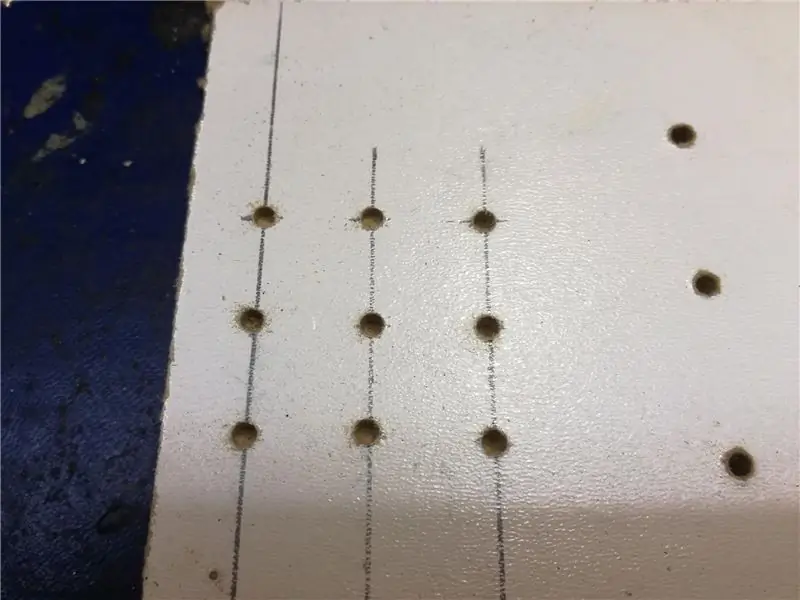


Toto je najzložitejšia časť zostavy. Neponáhľaj sa, neboj sa.
K obrázkom vyššie som pridal poznámky, pretože obrázok hovorí tisíc slov.
Niekoľko dôležitých bodov.
- Uistite sa, že kladný kábel (dlhšia noha) smeruje nadol, keď sa dizajn prepne +V na 9 LED diód na každej vrstve.
- Zaistite, aby bol záporný vodič ohnutý o 90 stupňov k dióde LED, aby sa vytvorili vodorovné pruhy.
- Postavte každú vrstvu jednotlivo a dvakrát/trikrát skontrolujte zostavu.
- Zaistite, aby bol pocínovaný medený drôt pri použití v polovici cesty medzi každým radom diód LED, čo uľahčuje prichytenie drôtu prepínača vrstvy.
Krok 6: Testovanie a finálna montáž kocky

Pred zapojením zostavy LED kociek alebo zariadenia Atmega168/328 môžete vykonať niekoľko jednoduchých kontrol.
Ak máte DMM (mali by ste ho mať, ak staviate projekt takto), zmerajte odpor na kolíkoch 7 (kladný) a 8 (záporný) 28 -pólovej zásuvky, mali by ste mať> 1 K. Ak je nižšia ako táto, skontrolujte spájkovanie.
Potom aplikujte vstup 7-15 V na J1, vráťte sa na piny 7 a 8 28-kolíkovej zásuvky, zmerajte napätie, mali by ste vidieť 5 V, ale môže to byť kdekoľvek medzi 4,90 V a 5,1 V, to je v poriadku. Pokiaľ máte namontovanú R6 a PWR LED, táto by mala svietiť.
Odpojte J1, zapojte USB kábel do X4, zapojte kábel do rozbočovača alebo sieťového adaptéra 5V USB, zopakujte odčítanie napätia na pinoch 7 a 8 28 -kolíkovej zásuvky, je hodnota okolo 5V?
Vyššie uvedené kontroly mali zaistiť správne napájacie napätie a správnu polaritu.
Potom opatrne vložte zariadenie Atmega168p/328p. V prípade potreby kolíky trochu ohnite, aby zodpovedali zásuvke. Pomocou J1 a napájania 7-15 V zapnite napájanie a zistite, či sa IC2 bezprostredne po zapnutí nezahrieva. Ak áno, vypnite napájanie a skontrolujte orientáciu IC1.
Potom opatrne vložte prvý riadok poľa LED. Zaistite, aby sa jedna z nosných tyčí z pocínovaného medeného drôtu nachádzala v blízkosti PADL1, PADL2 a PADL3, budete to potrebovať neskôr, keď spájkujete drôt pre každú vrstvu. Najlepšie je začať s rohovým kolíkom a pomocou ihlových klieští opatrne ohnite každý kolík, rad za radom, aby zapadol do zásuvky na doske plošných spojov. Vyššie som pridal fotografiu prvej zostavenej vrstvy. Pomocou kusa jednovláknového drôtu 1/0,6 ho rozrežte na dĺžku vhodnú pre PADL1/PADL2 alebo PADL3 do každej vrstvy kocky. Zistilo sa mi jednoduchšie vložiť prvý rad diód LED do dosky plošných spojov a spájkovať prvý riadiaci vodič vrstvy (zobrazený bielou farbou), potom sa vrátiť k predchádzajúcemu kroku, vytvoriť ďalší riadok a potom zostaviť každú vrstvu na dosku plošných spojov, pretože to poskytuje stabilnú základňa.
Začnite spájkovaním ďalšej vrstvy spájkovaním jednej z rohových diód LED, potom spájkujte protiľahlý roh. Pred ďalším spájkovaním teraz skontrolujte, či je vrstva na úrovni. Akonáhle upravíte vrstvu, spájkujte ďalšie dve rohové diódy LED, pole by malo byť vyrovnané, ale znova ho skontrolujte. Zostávajúce LED diódy spájkujte. Zostavu vrstvy zopakujte pre konečnú vrstvu.
Krok 7: Programovanie
V závislosti od vášho zariadenia Atmega bude možno potrebné naprogramovať bootloader alebo si len stiahnuť kód. Ak máte čip s už naprogramovaným bootloaderom, môžete použiť adaptér USB na TTL. Postupujte podľa tohto sprievodcu:
www.instructables.com/id/Program-Arduino-Mini-05-with-FTDI-Basic/
Môžete tiež použiť 2 x 3 -kolíkový programovateľný konektor In Circuit System Programmable (ICSP), na to môžete použiť iné Arduino:
www.instructables.com/id/How-to-use-Arduino-Mega-2560-as-Arduino-isp/
Používam programátor Usbasp, ktorý pracuje s Arduino IDE, nakonfigurujte to pomocou ponuky Nástroje-> Programátor. Programátory Arduino/Atmel AVR si môžete lacno vybrať prostredníctvom Ebay alebo iných aukčných stránok.
Stiahnite si knižnicu LED kociek z https://github.com/gzip/arduino-ledcube, riaďte sa pokynmi na Github a vo svojom adresári Príklady vyhľadajte 'arduino-led-cube-> ledcube'.
Ak používate programátor ICSP, pred kliknutím na tlačidlo nahrať podržte shift a dajte pokyn Arduino IDE, aby programátor používal. Ak používate adaptér USB-to-TTL, stlačte a uvoľnite reset, akonáhle IDE dokončí kompiláciu.
Po naprogramovaní ukážkového kódu by ste mali mať LED kocku s peknými vzormi.
Toto je môj prvý pokyn, komentáre a spätná väzba sú vítané.
Odporúča:
DIY 3D LED kocka s Raspberry Pi: 6 krokov (s obrázkami)

DIY 3D LED kocka s Raspberry Pi: Tento projekt sa zaoberá tým, ako sme vyrobili DIY 3D LED kocku z LED ws2812b. Kocka má 8 x 8 x 8 diód LED, čo je spolu 512, a vrstvy sú vyrobené z akrylových dosiek, ktoré sme získali z domáceho skladu. Animácie sú napájané malinovým pi a 5V zdrojom energie. Th
Jednoduchá kocka LED Lightbox: 7 krokov (s obrázkami)

Jednoduchá kocka LED Lightbox: Ahoj všetci. Tentokrát by som sa s vami chcel podeliť o model jednoduchej kocky lightbox, ktorý by bolo možné použiť s otvorenými (na vystrelenie časti veľkého objektu) a uzavretými stranami pre malé. Táto kocka má modulárnu konštrukciu, dá sa ľahko
LED kocka: 8 krokov (s obrázkami)

LED Cube Light: Už nejaký čas som chcel vytvoriť jednoduchý LED svetelný box, preto som sa ho rozhodol postaviť. Zostalo mi niekoľko vláknových diód LED z inej konštrukcie, ktoré perfektne fungovali na osvetlenie rozptýleného akrylu. Filamentové diódy LED obvykle nájdete vo vnútri
GlassCube - LED kocka 4x4x4 na sklenených plošných spojoch: 11 krokov (s obrázkami)

GlassCube - LED kocka 4x4x4 na sklenených plošných spojoch: Mojím prvým návodom na tomto webe bola LED kocka 4x4x4 používajúca sklenené PCB. Normálne nerád robím ten istý projekt dvakrát, ale nedávno som narazil na toto video francúzskeho výrobcu Heliox, ktoré ma inšpirovalo k vytvoreniu väčšej verzie môjho pôvodu
Jednoduchá RGB LED kocka Arduino (3x3x3): 18 krokov (s obrázkami)

Jednoduchá Arduino RGB LED kocka (3x3x3): Hľadal som LED kocky a všimol som si, že väčšina z nich bola buď komplikovaná alebo drahá. Potom, čo som sa pozrel na veľa rôznych kociek, som sa nakoniec rozhodol, že moja LED kocka by mala byť: jednoduchá a jednoduchá stavba za prijateľnú cenu
